10 melhores bandeiras de cromo para permitir melhorar sua experiência de navegação

- 3635
- 219
- Mrs. Christopher Okuneva
Google Chrome é um dos navegadores da web mais populares disponíveis para dispositivos móveis e PCs de mesa, mas o que você vê definitivamente não é tudo o que você recebe. Se você deseja uma experiência básica de navegação, o Chrome oferece isso, mas você pode estender e modificar o Chrome para atender às suas próprias necessidades. Uma maneira de fazer isso é ativar as bandeiras do Chrome.
Estas são configurações e recursos ocultos que você pode permitir mudar como o Chrome funciona. Você não precisa instalar nada extra para fazer isso, pois essas bandeiras podem ser acessadas em um menu secreto usando a barra de endereço.
ÍndiceAqui estão algumas das melhores bandeiras do Chrome que você pode usar para melhorar sua experiência de navegação, bem como uma corrida sobre como habilitá-las.
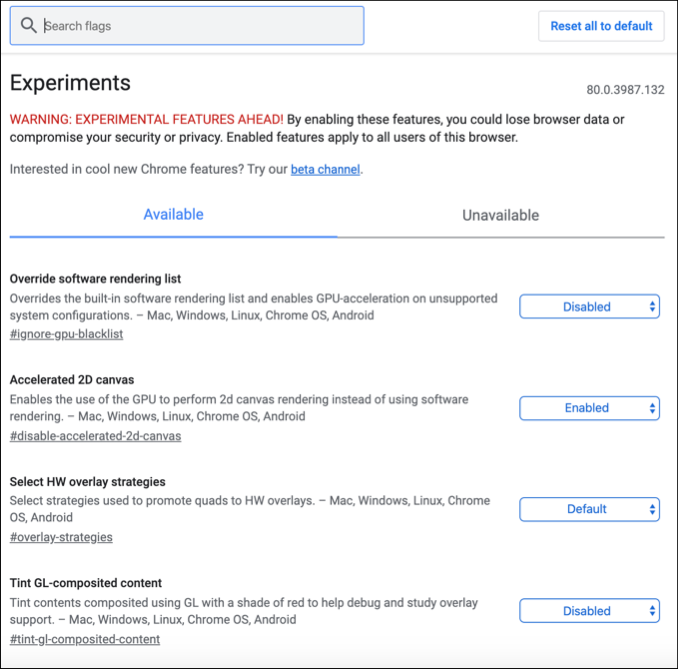
Na maioria dos casos, a habilitação de bandeiras do Chrome apenas ajustará sua experiência de navegação cromada, em vez de alterá -la completamente. Algumas das melhores bandeiras do Chrome oferecidas foram projetadas para melhorar essa tomada, por exemplo, as guias agrupadas e sinalizadores de rolagem de página suaves, que abordaremos mais tarde neste artigo.
Você não precisa usar bandeiras do Chrome, mas se o fizer, poderá obter o máximo de vantagem de alguns dos segredos ocultos do Chrome no processo. Você também pode usar sinalizadores do Chrome para ajudar a reduzir o uso da memória como uma maneira possível de impedir o cromo, por exemplo.
Como ativar ou desativar bandeiras de cromo
É um processo fácil de ativar ou desativar sinalizadores de cromo, e esse processo é o mesmo, independentemente da sua versão do Chrome ou do dispositivo que você está usando. Algumas das bandeiras às quais você tem acesso podem variar, no entanto.
- Para acessar o menu do Chrome Sinalizadores, digite Chrome: // sinalizadores Na barra de endereço. Você também pode acessar este menu digitando Chrome: // Chrome-urls e clicando no Chrome: // sinalizadores link listado.
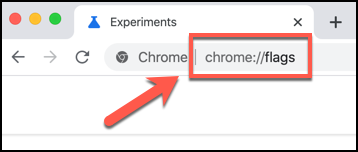
- Você também pode vincular a uma bandeira diretamente. Isso carregará o menu Chrome Sings e destacará a bandeira específica. Os links para cada bandeira são mostrados abaixo de cada entrada para usá-los, digite Chrome: // Flags/#Sample-Flag Na sua barra de endereços, substituindo #amostra-flag com sua bandeira.
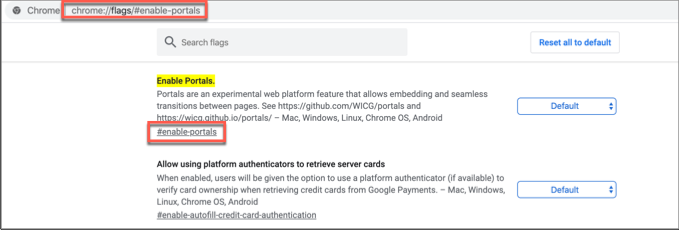
- As bandeiras disponíveis para o seu dispositivo serão listadas sob o Disponível guia na página de menu sinalizadores do Chrome, enquanto sinalizadores que você não pode acessar ou usar são mostrados em Indisponível aba.
Bandeiras básicas terão opções para serem Habilitado ou Desabilitado, bem como um Padrão opção se o sinalizador tiver uma configuração padrão do Chrome no lugar. Também existem opções personalizadas para bandeiras mais complexas. - Para ativar ou desativar uma bandeira do Chrome, clique no menu suspenso ao lado de uma bandeira e escolha Habilitado para ativá -lo ou Desabilitado para desativá -lo.
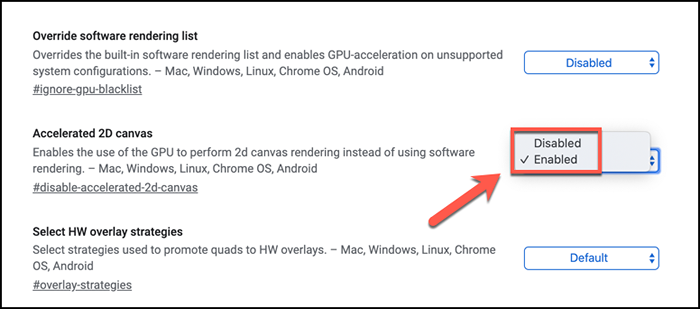
Suas bandeiras do Chrome serão aplicadas automaticamente, mas, em muitos casos, você precisará reiniciar o navegador para vê -lo aplicado.
As melhores bandeiras do Chrome para tentar
Existem centenas de bandeiras experimentais disponíveis para tentar usar na página do Chrome Sinalizador, mas os melhores são recursos que provavelmente entrarão no navegador Chrome principal como os principais recursos em algum momento ou outro.
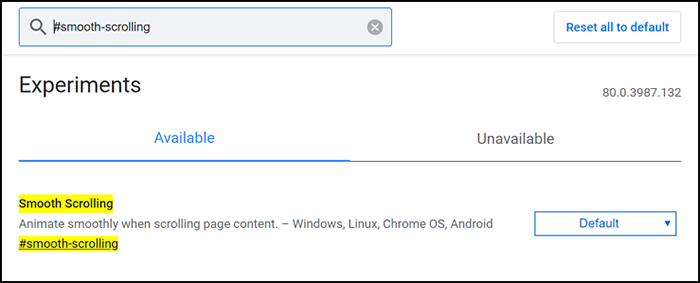
Para começar, no entanto, aqui estão dez das melhores bandeiras do Chrome que você pode tentar agora. Você pode encontrá -los pesquisando o #bandeira Tag no menu Chrome Sinalizador.
Páginas mais suaves com a bandeira de rolagem suave
Esta bandeira o ajudará se você estiver encontrando rolagem de página para ser espumoso ou antinatural em seu dispositivo. Habilitando isso ativará uma animação mais fluida para rolagem de páginas. Para ativá -lo, procure por #rolagem suave.
Ativar suporte http/3 quic para navegação mais rápida
HTTP/3 é um protocolo projetado pelo Google para ajudar a acelerar a navegação na Internet. Também chamado quic, o #Enable-Quic A bandeira ativará essa configuração, mas só funcionará com sites que foram projetados com Quic em mente.
Ocultar ícones de extensão do Chrome com a bandeira da barra de ferramentas de extensões
Se você tem muitos ícones de extensão do Chrome aparecendo ao lado da sua barra de endereços, fazendo a interface do usuário do Chrome parecer um pouco bagunçada, o Google o cobriu com o #Extensões-Toolbar-Menu bandeira. Isso colocará todos os ícones em um único menu suspenso para manter as coisas arrumadas.
Downloads mais rápidos com a bandeira de download paralela
Downloads de cromo nem sempre são os mais rápidos, mas permitindo o #Inable-paralle-downloading A bandeira pode ajudar. Isso força o Chrome a dividir quaisquer downloads em andamento em peças menores que baixam ao mesmo tempo, maximizando sua velocidade de conexão e acelerando downloads no progresso.
Verifique sua segurança de senha com o sinalizador de detecção de vazamento de senha
De um mês para o outro, os sites são hackeados e as senhas vazam. O #Detecção de Leak-Leak A Flag irá alertá-lo se alguma senhas economizadas no Google acabar em um banco de dados com raios públicos como o Haveibeenpwned, facilitando saber se suas senhas ainda são seguras de usar ou se você precisar alterá-las.
Guias do grupo juntamente com a bandeira dos grupos de guias
Quanto mais abas abertas você tiver, mais difícil é conhecer um site do próximo. Usando o #Tab-Groups A bandeira permite agrupar as guias em diferentes seções, permitindo manter sites relevantes organizados e juntos.
Pesquise suas guias Abrir com o sinalizador de sugestões do Switch Omnibox
Você pode usar o #omnibox-tab-switch-sugestions Sinalizador para pesquisar suas guias abertas usando a barra de endereço. Isso permite um botão que você pode pressionar ao lado de qualquer nome de guia detectado para mudar para esse tabel.
Melhor segurança de rede com a bandeira anônima IP WebRTC
Permitir que as páginas do Chrome acessassem os recursos do seu dispositivo (como sua webcam ou microfone) pode revelar involuntariamente mais dados do que você imagina, incluindo os endereços IP dos dispositivos em sua rede local. O #Enable-webrtc-hide-local-ips-with-mdns A bandeira ocultará qualquer endereço IP local que, de outra forma, vazasse.
Vá escuro com a bandeira do Modo Dark do Force
A maioria dos sistemas operacionais agora oferece um modo escuro que inverte as cores para ajudar a reduzir a tensão ocular. O Chrome também tem esse recurso, mas nem todas as páginas estão dispostas a cooperar. Felizmente, você pode forçar mais sites a mudar para o modo escuro usando o #Enable Force-Dark bandeira.
Melhor navegar com o Google Chrome

As melhores bandeiras do Chrome a serem ativadas são projetadas para ajustar a experiência de navegação do Chrome, em vez de alterá -lo completamente. Essas bandeiras estão sujeitas a mudanças, por mais experimentais que sejam experimentadas e você pode achar que elas são removidas do Chrome ou integradas à principal experiência de navegação cromada em uma data posterior.
Existem outras maneiras pelas quais você pode melhorar o Chrome, no entanto. Por exemplo, você pode instalar extensões do Chrome para estender ainda mais sua funcionalidade. Que truques você usa para tornar o Chrome melhor para você? Deixe-nos saber nos comentários abaixo.
- « Google desenha um guia completo para iniciantes
- 10 dicas avançadas do Chromebook para se tornar um usuário elétrico »

